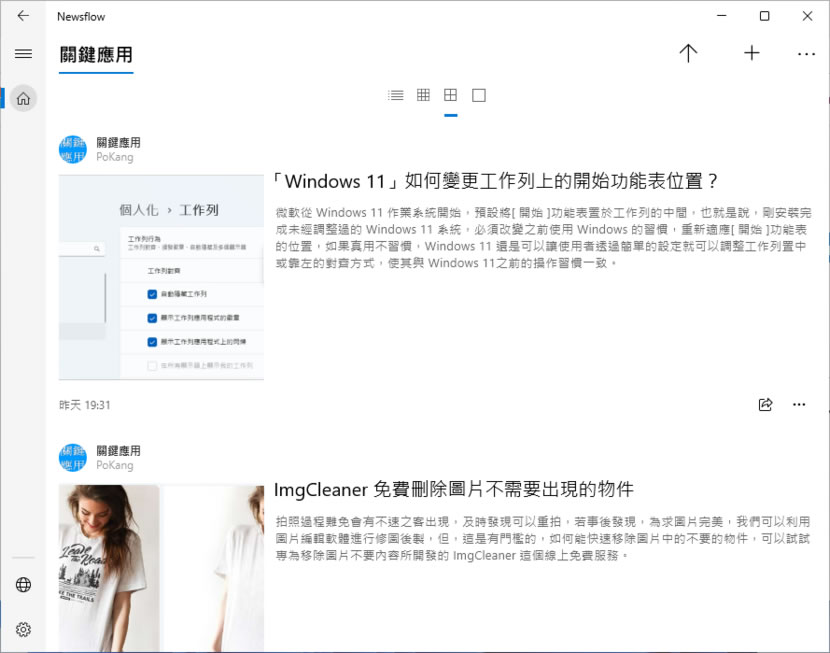
RSS (Really Simple Syndication) 是一種訊息來源格式規範,用以匯集多個網站的更新內容並自動通知網站訂閱者,因此使用 RSS 後,網站訂閱者無需再手動檢視網站是否有新的內容,就可讓訂閱者快速獲取網站最新資訊,並可選擇性的點閱檢視,而想要擁有這項服務,訂閱者須要有可以接收 RSS 的工具軟體,用以管理自己的 RSS 來源。
Newsflow 是個免費的 Windows 應用軟體,可讓使用者自行分類,並在分類下添加相關的 RSS源網址,當訂閱網站有內容更新時,我們便可以在 Newsflow 中取得,覺得有興趣,再到該文章網址進行閱讀,這樣便可以免去手動檢視網站是否有新的內容。
要取得網站最新資訊,有社群、即時通訊軟體可供選擇,當然,存活最久且歷久不衰的方法還是使用 EMail 或是使用 RSS訂閱工具,而本站上述方法均有提供,歡迎使用。
🔔 不錯過任何精彩! 立即訂閱我們的 LINE 官方帳號
每次發佈新文章時,您將會第一時間收到本站文章連結通知,輕鬆掌握最新資訊!
如何使用 Newsflow 訂閱網站 RSS?
1.在 Microsoft Store 網站完成 Newsflow 安裝。
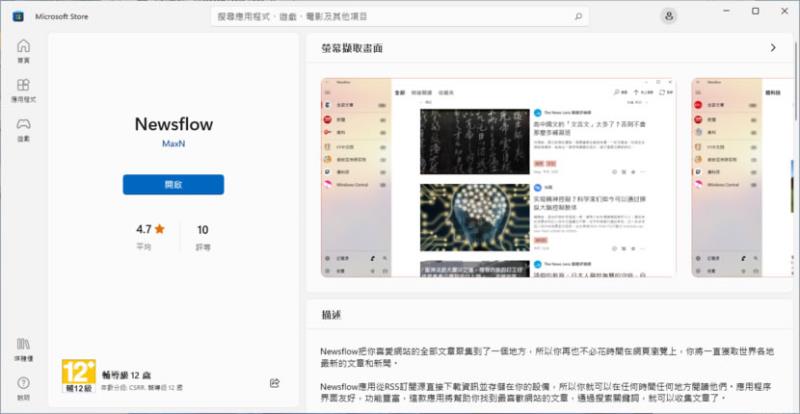
2.開啟後,便可以開始訂閱 RSS,以本站為例,RSS 網址為 https://chtouch.com/feed/rss/,複製後,就可以加入,任何加入請記得按[ 儲存 ]按鈕。
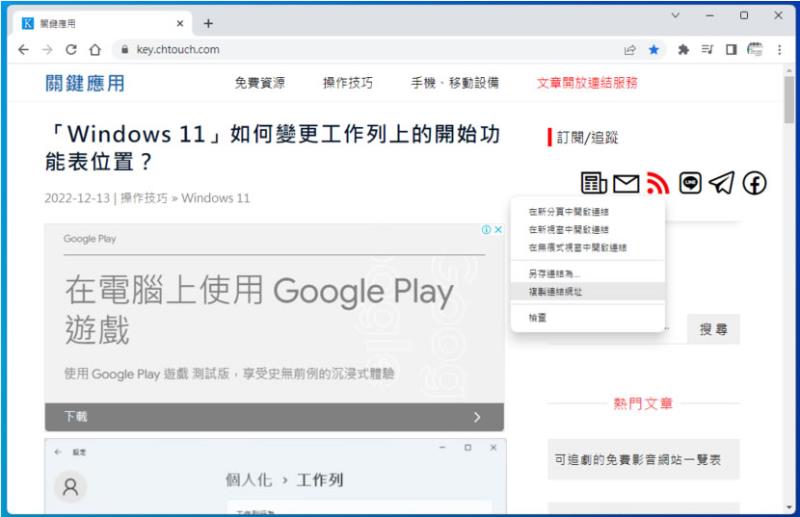
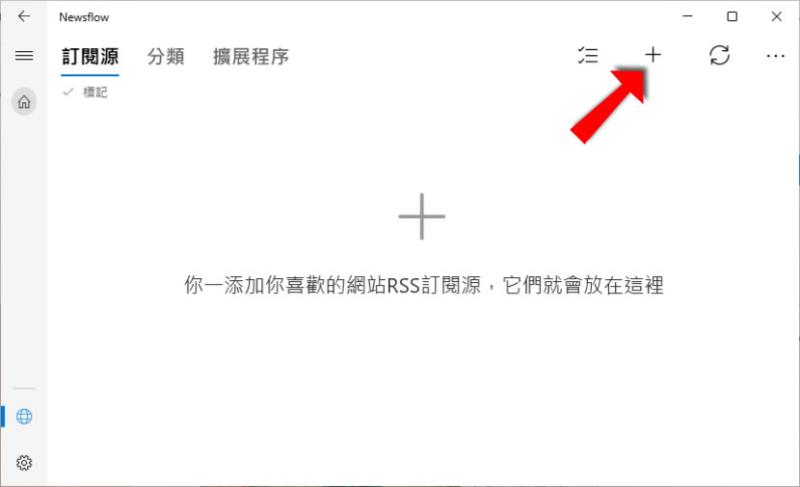
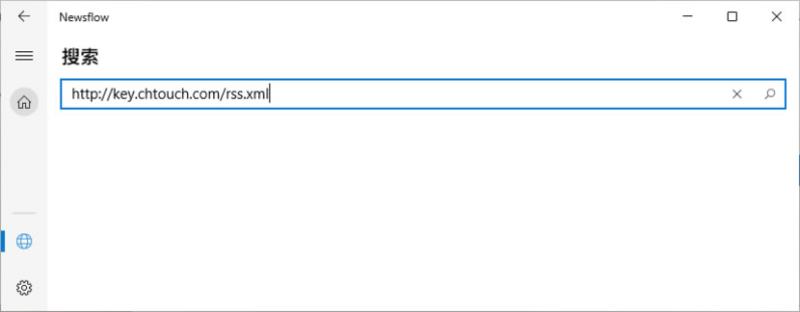
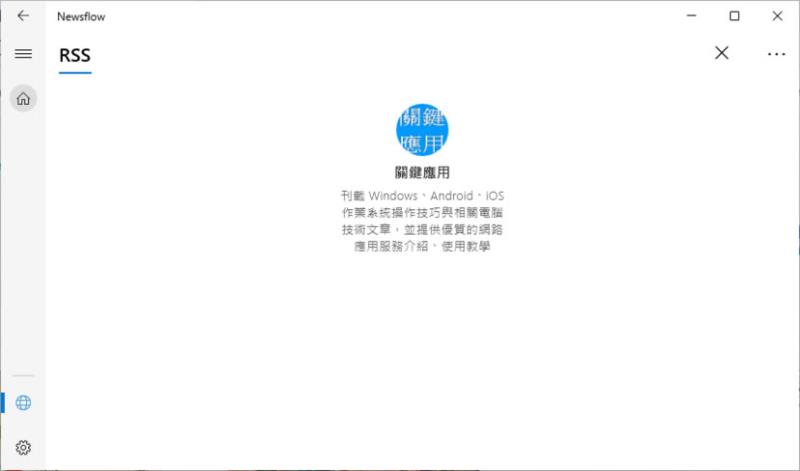
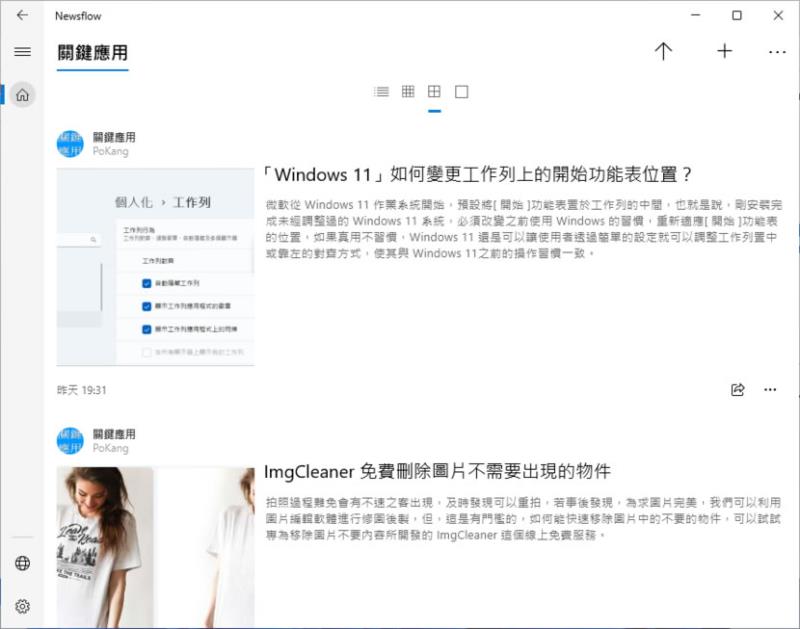
3.對 RSS源進行編輯設定。
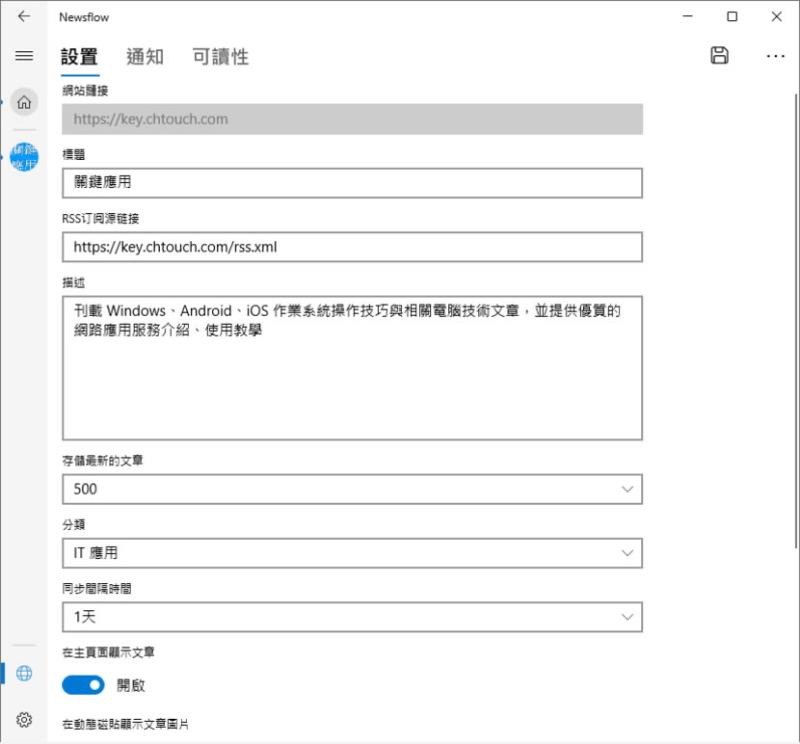
4.變更排版。
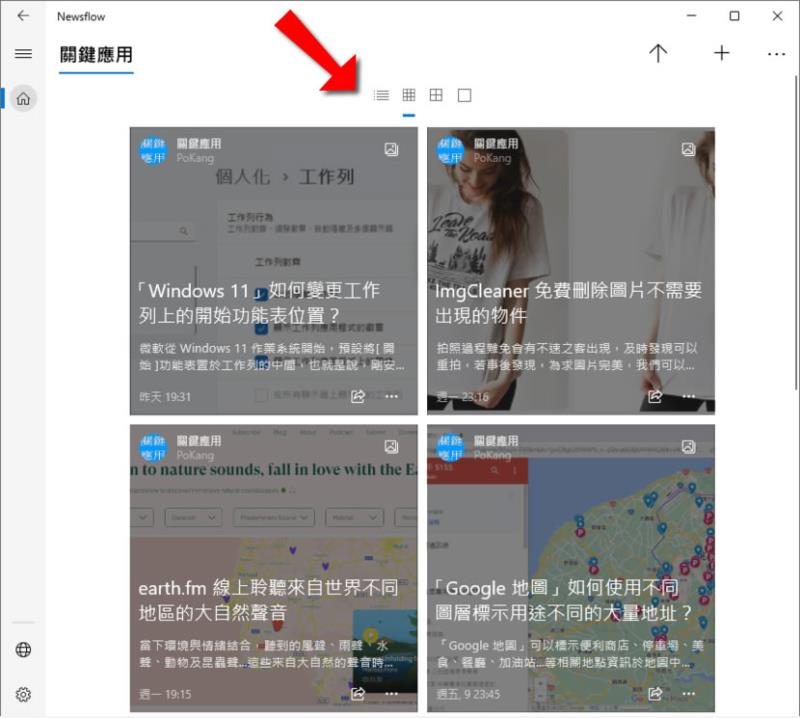
以上操作就可以完成網站訂閱。
5.Newsflow 還可以為 RSS 網址進行分類,將相關資訊以分類的方式進行匯聚。
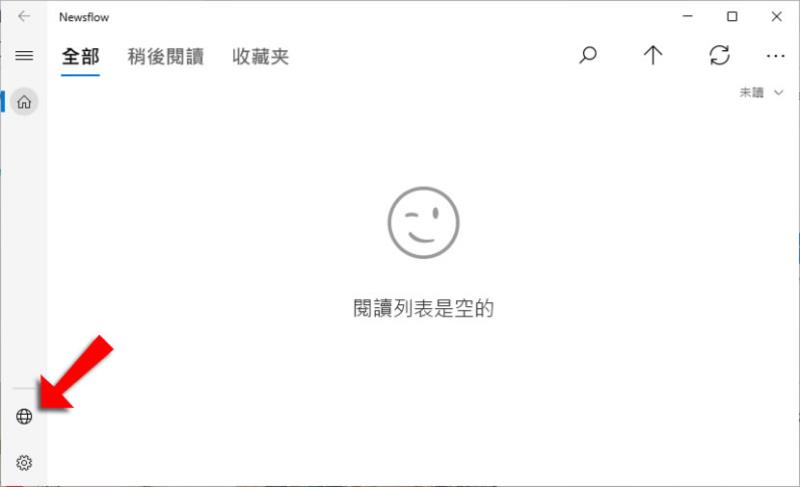
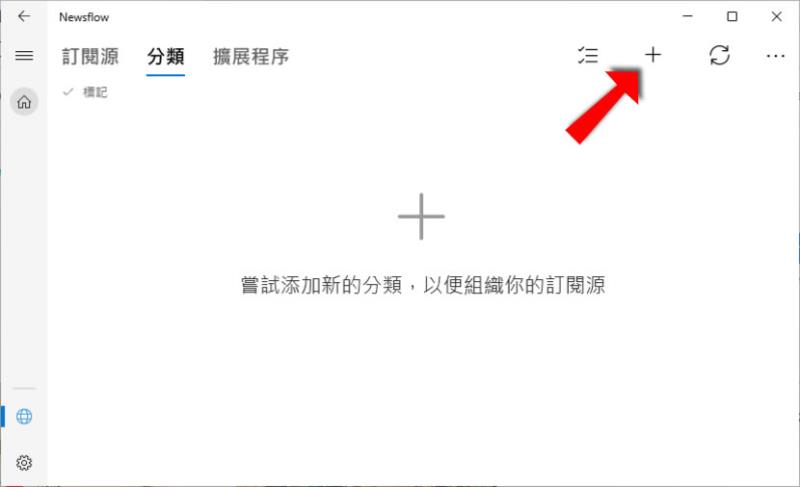
6.記得按[ 儲存 ]按鈕。
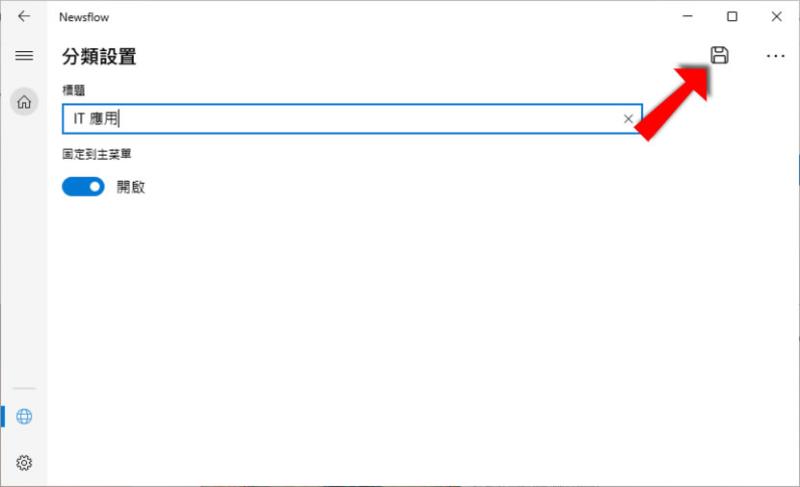
7.在分類下加入剛剛加入的 RSS。
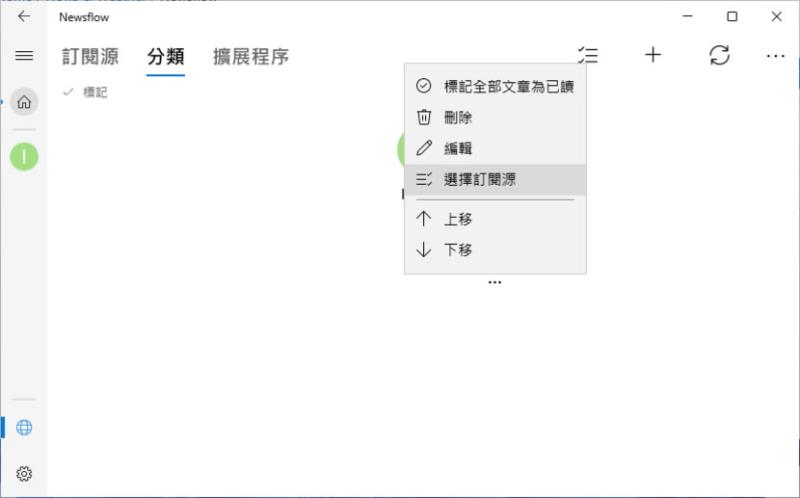
8.另外,我們可以對 Newsflow 軟體,進行整體設定,包含通知時機或是開啟動態磁貼。
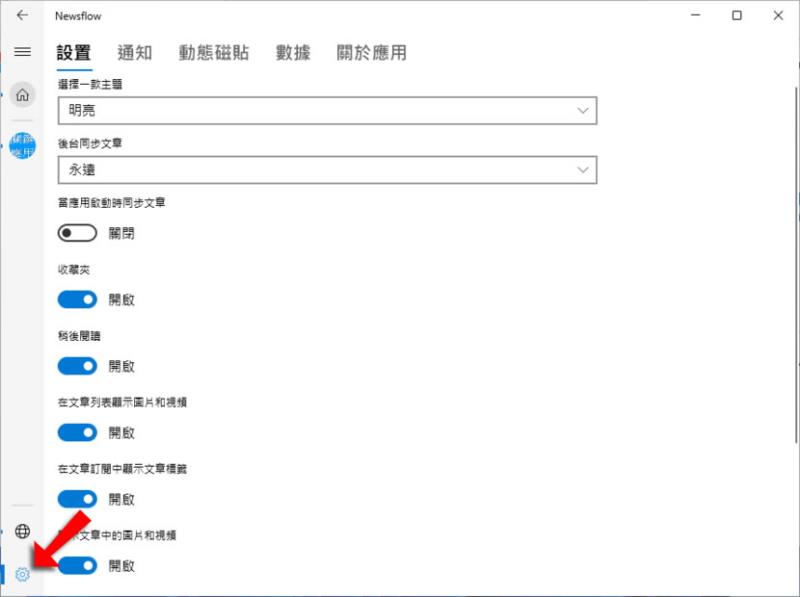
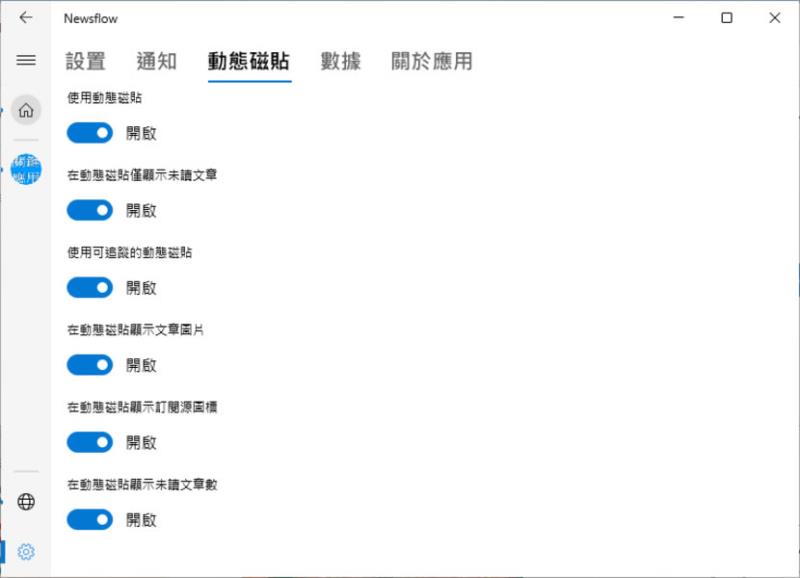
※利用 Newsflow 訂閱常去網站的 RSS,可大幅減少需手動拜訪才能取得最新資訊的操作時間,並可以只選擇感興趣的文章來閱讀,相當適合不想花太多時間上網,又想接收新資訊的使用者來使用。